Přenášení souborů mezi Androidem a Windows 11 přes Bluetooth

Návod, jak odesílat nebo přijímat soubory mezi zařízením Microsoft Windows 10 a Android zařízením pomocí Bluetooth souborového přenosu
Vyčištění disku je praktický nástroj Windows 10, který můžete použít k odstranění nepotřebných souborů , neboli nevyžádaných souborů. Tímto způsobem můžete rychle uvolnit místo na pevném disku a zvýšit výkon systému. Bohužel, tento užitečný nástroj může někdy přestat fungovat nebo na obrazovce vyhodit všechny druhy chyb. Pokud máte podobné problémy, vyřešte problém podle níže uvedených kroků pro odstraňování problémů.
Proč čištění disku nefunguje?
Poškozené dočasné soubory často narušují nástroj Vyčištění disku. Škodlivý kód nainstalovaný na vašem počítači může nástroj také zablokovat. Kromě toho mohou nástroje třetích stran spuštěné ve vašem počítači narušovat funkci Vyčištění disku. Stejně důležité je, abyste při spuštění Vyčištění disku použili účet správce.
K automatické opravě chyb disku můžete použít příkazy SFC a DISM.
Stiskněte klávesy Windows a X a klikněte na Příkazový řádek (admin) .
Poté spusťte následující příkazy jeden po druhém:
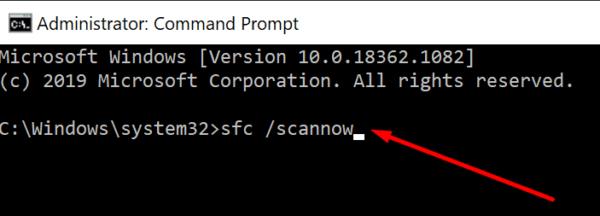
Restartujte počítač a znovu spusťte Vyčištění disku.
Malware může změnit chování vašeho systému a zabránit vám ve spuštění Vyčištění disku a dalších nástrojů, které by mohly detekovat a odstranit škodlivý kód . Použijte svůj výchozí antivirus a spusťte hloubkovou kontrolu systému. Celý proces může trvat až jednu hodinu v závislosti na počtu souborů, které antivirus potřebuje ke kontrole.
Pokud používáte Zabezpečení systému Windows , přejděte do části Ochrana před viry a hrozbami . Klikněte na Možnosti skenování a vyberte Úplná kontrola .
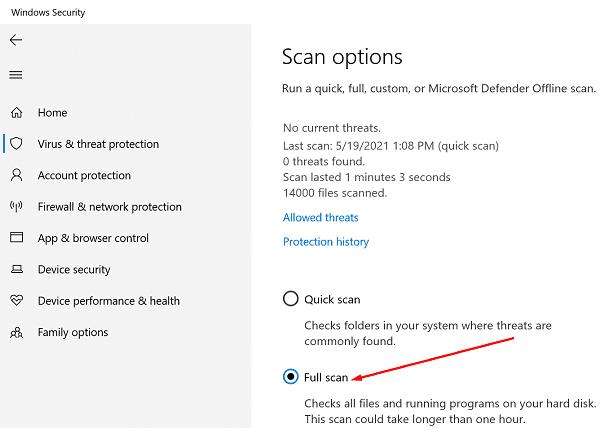
Do vyhledávacího pole Windows zadejte %temp% a stiskněte Enter.
Složka Temp by nyní měla být viditelná na obrazovce. Stisknutím kláves CTRL a A vyberte vše.
Stiskněte klávesu Delete nebo klikněte pravým tlačítkem myši na jeden z vybraných souborů a použijte volbu Delete z kontextové nabídky.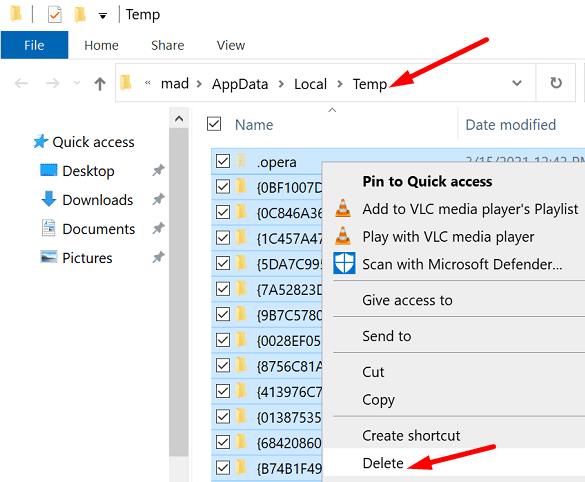
Restartujte počítač a znovu spusťte Vyčištění disku.
Stiskněte současně klávesy Ctrl , Shift a Esc a spusťte Správce úloh .
Klikněte na kartu Procesy a vyhledejte Průzkumníka Windows .
Klikněte pravým tlačítkem na proces Průzkumníka a vyberte Ukončit úlohu .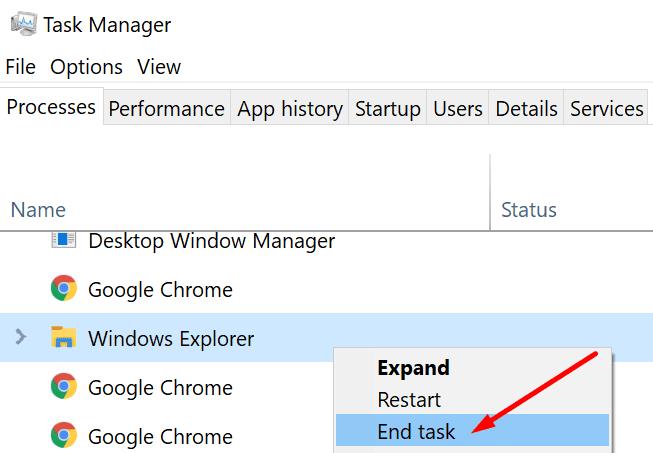
Klikněte na nabídku Soubor a vyberte Spustit novou úlohu .
Zadejte explorer.exe a stiskněte Enter.
Znovu spusťte Vyčištění disku.
Pokud problém přetrvává, čisté spuštění počítače a znovu spusťte Vyčištění disku. Tato metoda by vám měla pomoci vyřešit všechny problémy s kompatibilitou softwaru, které by mohly blokovat Vyčištění disku.
Můžete také použít alternativní nástroj k vyčištění nevyžádaných souborů z počítače. Pomocí Storage Sense můžete například uvolnit více úložného prostoru.
Přejděte do Nastavení a vyberte Systém .
Poté klikněte na Úložiště v levém podokně.
Nejprve povolte tuto funkci.
Poté vyberte aplikace a dočasné soubory, které chcete odstranit.
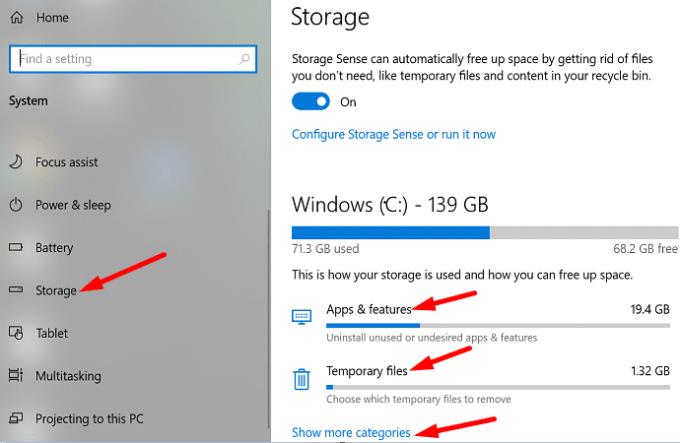
Můžete také nainstalovat optimalizátor systému třetí strany, jako je CCleaner , System Mechanic a tak dále.
Pokud se Vyčištění disku nespustí, přestane fungovat, vyvolá na obrazovce různé chyby, spusťte SFC a DISM a opravte disk. Kromě toho spusťte hloubkovou antivirovou kontrolu a ručně odstraňte všechny dočasné soubory ze složky Temp. Pokud problém přetrvává, použijte alternativní nástroj k odstranění nevyžádaných souborů, jako je Storage Sense nebo nástroj třetí strany.
Podařilo se vám obnovit funkce Vyčištění disku? Dejte nám vědět v komentářích níže.
Návod, jak odesílat nebo přijímat soubory mezi zařízením Microsoft Windows 10 a Android zařízením pomocí Bluetooth souborového přenosu
Jak povolit nebo zakázat funkci ochrany souborů systému Microsoft Windows pomocí registru a dalších metod pro Windows 10 a 11.
Tento návod vám ukáže, jak změnit nastavení UAC v systému Microsoft Windows.
Pokud nemůžete změnit nastavení myši ve Windows 10, aktualizujte nebo přeinstalujte ovladače myši. Nebo spusťte řešitel problémů s hardwarem a zařízeními.
Pokud vidíte chybu „Online Troubleshooting Service je zakázána“ při používání jakéhokoli diagnostického nástroje ve Windows, přečtěte si tento článek nyní!
Chcete-li vymazat soubory cookie v prohlížeči Microsoft Edge, otevřete Nastavení a odstraňte soubory cookie ze stránky Všechny soubory cookie a data webu. Zde je postup.
Všechny informace o tom, jak snadno a rychle odinstalovat aplikace nebo programy ve Windows 10. Uvolněte místo na vašem PC.
Když pracujete mimo svůj stůl, můžete získat přístup k počítači pomocí Připojení ke vzdálené ploše systému Windows. Naučte se, jak správně povolit připojení ke vzdálené ploše v systému Windows 10.
Podívejte se, jak efektivně uvolnit místo na disku ve Windows 10 pomocí těchto 15 osvědčených metod. Klíčové tipy pro optimalizaci úložiště pro počítače. Využijte náš návod a získejte zpět cenné gigabajty.
Jak nastavit spřažení procesoru ve Windows 10 pro optimalizaci výkonu a efektivitu.
Udržujte svůj počítač rychlý a spolehlivý tím, že se naučíte kontrolovat stav počítače pomocí aplikace Microsoft PC Health Check a dvou dalších nástrojů Windows.
Důležitý průvodce vytvořením a změnou velikosti oddílů na Windows 10 pro zlepšení správy pevného disku.
Naučte se, jak spravovat své přihlašovací údaje k webům, aplikacím a sítím pomocí Správce pověření ve Windows 10, což je nejlepší způsob, jak uchovávat bezpečná hesla.
Pokud vás trápí chyba Critical Process Died, měli byste si přečíst tuto příručku a opravit chybu Critical_Process_Died ve Windows 10.
Jak se přihlásit jako správce v systému Windows 11 a Windows 10 a spravovat přístupová oprávnění. Obsahuje krok za krokem návody a tipy.
Objevilo se na obrazovce oznámení „Vaše organizace spravuje aktualizace na tomto počítači“? Zde je návod, jak se této zprávy zbavit se špičkovými řešeními.
Jak získat pomoc ve Windows 10 je důležitá otázka a zde najdete užitečné způsoby, jak najít odpovědi na své dotazy týkající se Microsoft Windows 10.
Síťový adaptér v operačním systému Windows 10 je klíčové zařízení, které zajišťuje stabilní síťová připojení. Článek poskytuje efektivní řešení, jak opravit chybějící síťový adaptér.
Zde je kompletní průvodce o obnovovacím disku pro Windows 10, včetně kroků pro vytvoření a obnovení systému.
Kód chyby: 0x80070035 a Síťová cesta nebyla nalezena se vyskytují z mnoha důvodů. Tato příručka obsahuje tolik metod, jak opravit chybu 0x80070035 ve Windows 10.
Kód chyby 0x80004005 je typ neznámé chyby systému Windows, jejíž příčina souvisí s řadou různých problémů.
Pokud hledáte způsob, jak skrýt soubory ve Windows 11 bez softwaru, postupujte podle níže uvedených pokynů.
Pokud na hlavním panelu nemůžete najít ikonu Bluetooth, postupujte podle následujících kroků, abyste zobrazili chybějící ikonu Bluetooth na hlavním panelu ve Windows 10.
Chyby typu modrá obrazovka, známé také jako modrá obrazovka smrti, se v systému Windows vyskytují již dlouhou dobu. Tyto chyby obsahují důležité informace týkající se náhlého selhání systému.
Hlavní panel systému Windows náhle zmizí a je skrytý za ostatními okny otevřenými na obrazovce. Níže naleznete několik řešení, která vám pomohou opravit chybu, kdy se hlavní panel skrývá při maximalizaci aplikace.
Některé funkce PowerToys fungují tak hladce, že zapomenete, že nebyly vždy součástí Windows.
Instalace VPN pomůže udržet váš počítač s Windows 11 v bezpečí.
Systém Windows používá k ukládání instalačních souborů systému Windows systémovou složku s názvem WinSxS. Tyto soubory však zabírají na systémovém disku hodně místa. Proto byste měli tyto složky a soubory smazat.
Systém Windows nabízí řadu užitečných možností usnadnění přístupu, ideálních pro přizpůsobení rozhraní počítače, zvýšení pohodlí a dokonce i pro ovládání zařízení zcela bez použití rukou.
Návrat domů k drahým datovým roamingovým poplatkům pravděpodobně není to, co chcete. Naštěstí existuje několik praktických způsobů, jak tyto náklady snížit.



























